Windows10が勝手に再起動しないように設定する
パソコンしてるときにWindows10が「再起動します」になって困ってるみなさーん! Windows10の設定を少し直してその問題、解決しちゃいましょう!
2016年8月2日に「Windows 10 Anniversary Update」が配信されて長いアップデートがみなさんにもあったかと思います。(自動更新が有効になっていれば、ですが…)その中で今まで勝手にWindowsが再起動する問題を素敵に解決する仕組みがパワーアップしたのでご紹介します。
実は皆さんが「勝手に再起動する」と思っているのは、勝手にではないんです! 知ってました? MicrosoftさんがWindowsを最新版に保つために、Windowsを最新版にした時に再起動しなければいけないので気を利かして自動で再起動してくれてるんですよ!(それが使う人にとっては勝手に、と感じてしまうわけです)
というわけで、本題です。
アクティブ時間の変更をする
Windows10のAnniversary Updateには、アクティブ時間というものが設定できます。
どういうものかというと、Microsoftさんによれば
ときどき、更新プログラムのインストールを完了するために PC の再起動が必要になることがあります。 アクティブ時間を使って通常 PC を使っている時間帯を指定すると、都合の悪いときに再起動が行われるのを防ぐことができます。
とのことです。って、こんなの説明されないとわかんないじゃないですかー!
まずはパソコンの画面の右下のこのアイコンをクリックしてください。(Anniversary Updateがパソコンにインストールされていると時間の右側に吹き出しアイコンが表示されます)
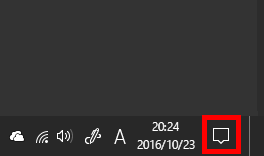
次に「すべての設定」をクリックしてください。
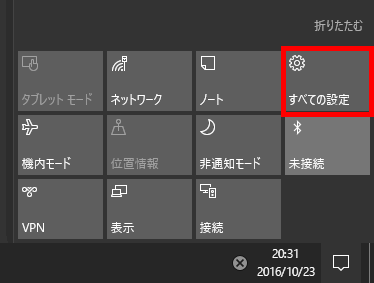
「更新とセキュリティ」をクリックしてください。

「アクティブ時間の変更」をクリックします。
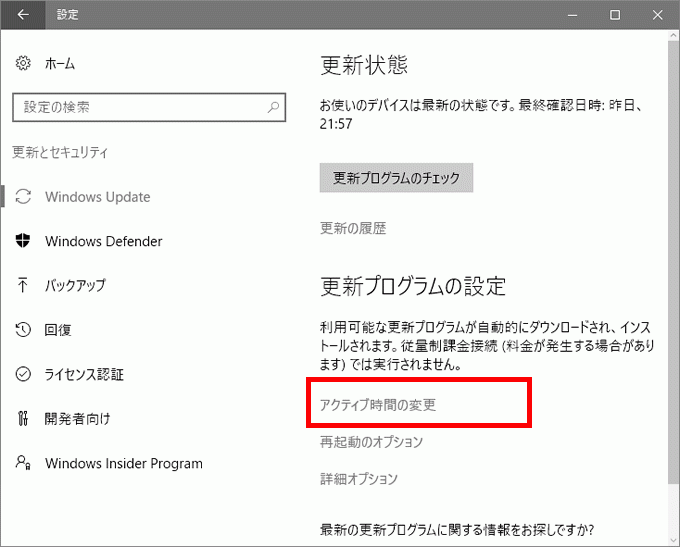
パソコンを使っている時間、というよりパソコンが勝手に再起動して欲しくない時間を指定して「保存」をクリックします。
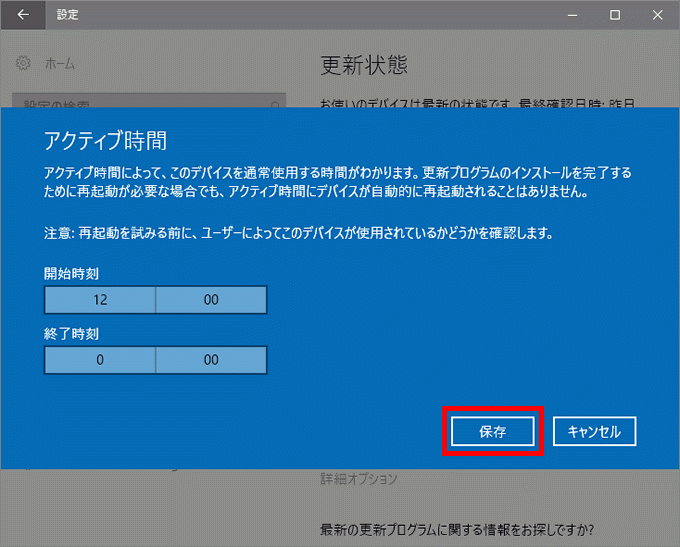
ただ、注意しなきゃいけないのがこのアクティブ時間は「1~12時間」の間でしか指定できないようです。
12時間も続けてパソコンを使用する人はいないっていうMicrosoftさんのステキな計らいですね!
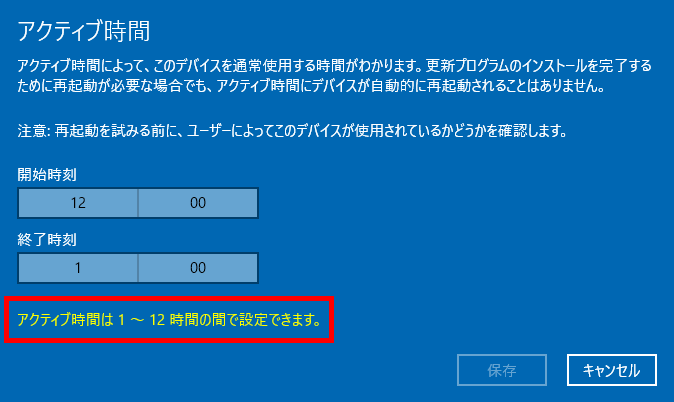
1~12時間の間でアクティブ時間を指定して、保存したらこれでアクティブ時間に勝手に再起動してしまうことはなくなります! カンタンでしたね。
ちなみに
アクティブ時間を設定する前に再起動がスケジュールされてしまった場合には「再起動のオプション」で
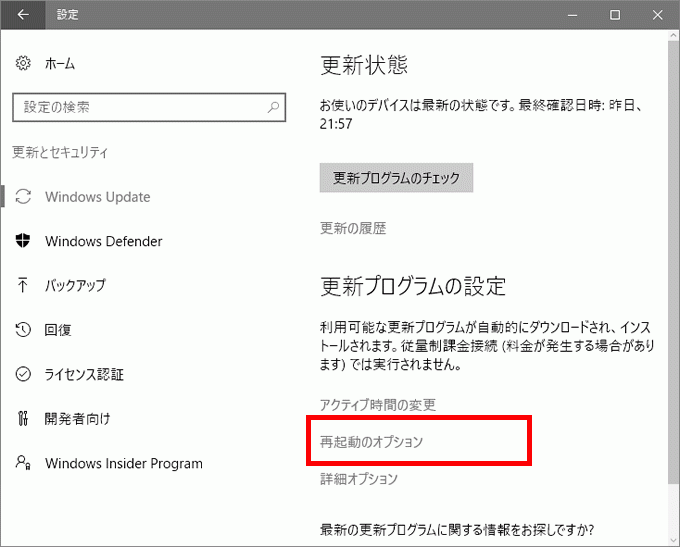
「カスタム再起動時間」が設定できるようになってると思うので、ここで再起動しても問題ない時間を設定してください。
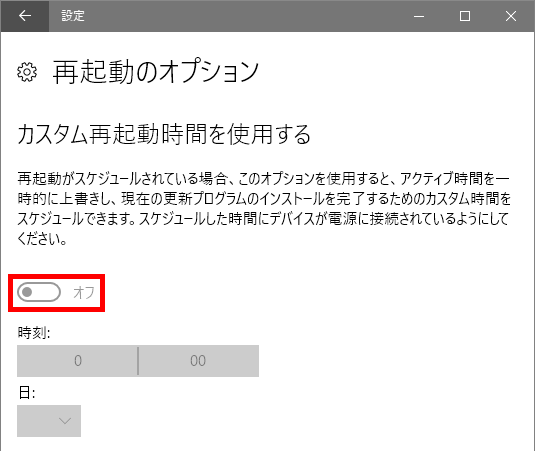

コメントはこちらから